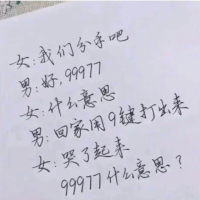电脑所有文档底色变绿(将电脑文档背景色设置为绿色)
长孙青雪 • 2022-07-03 10:10:03 • 5424次
平时我们在使用WPS这款办公软件来处理文字文档或者是数据表格等工作时,有的时候我们会遇到这样的问题,那就是WPS文档的页面变成了绿色的情况。
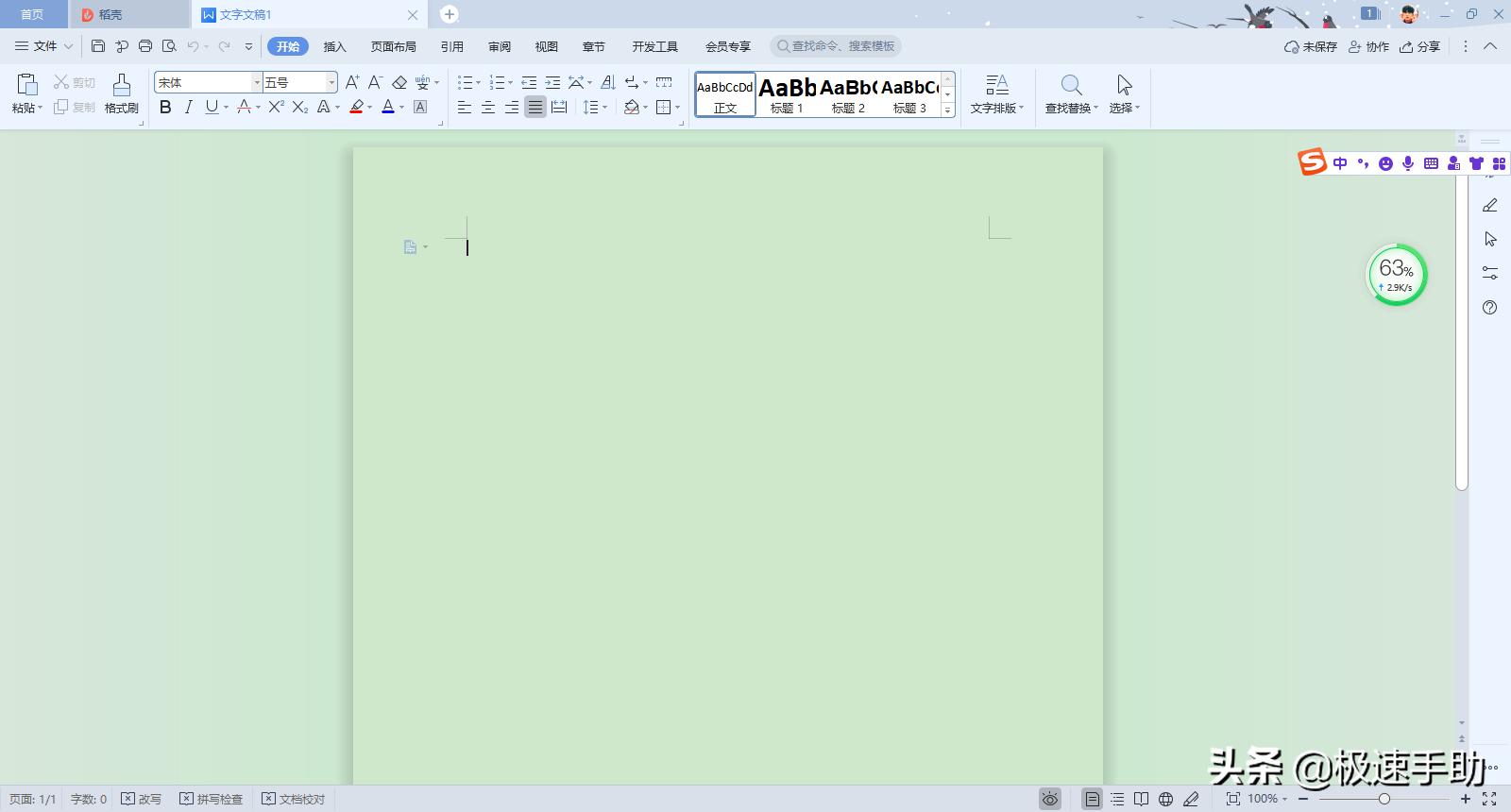
而当遇到这一问题时,很多小伙伴都会觉得有些措手不及,不知道到底应该怎么去解决这个问题。下面小编就来为大家分析一下WPS文档页面变成绿色的原因以及解决的方法,希望能够对大家有所帮助。
WPS文档页面变成绿色的原因一:
WPS文档页面变成绿色可能是因为开启了软件的护眼模式所导致的,此时我们只需要在WPS文档页面的右下角的位置。
找到一个像小眼睛一样的图标,它就是软件的【护眼模式】,点击它进行关闭即可,接着WPS文档页面就恢复成了亮白色。
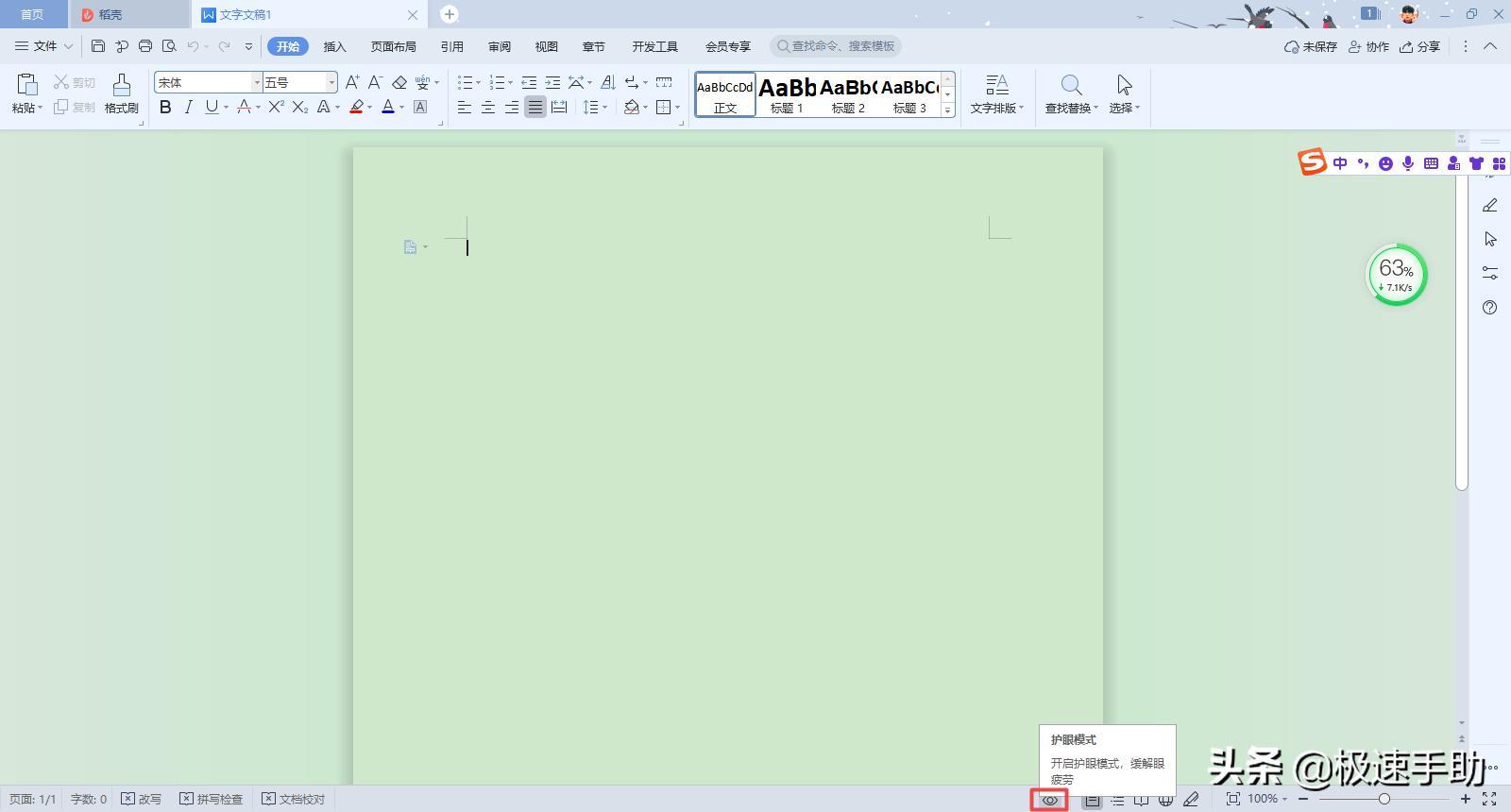
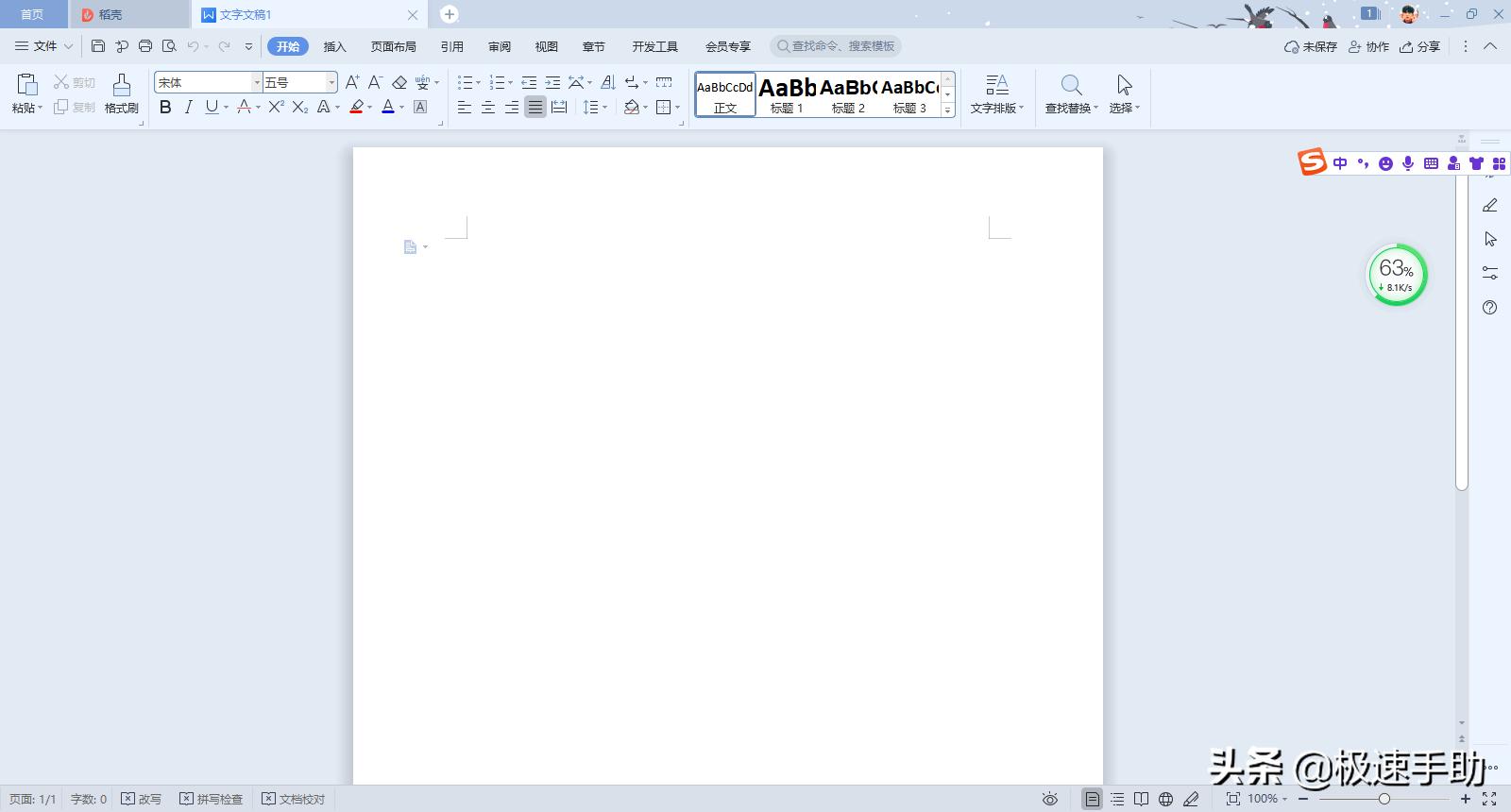
WPS文档页面变成绿色的原因二:
WPS文档页面变成绿色还有可能是因为设置了背景颜色所导致的,此时我们在软件顶部的工具栏中,找到【页面布局】选项卡,并点击进入。
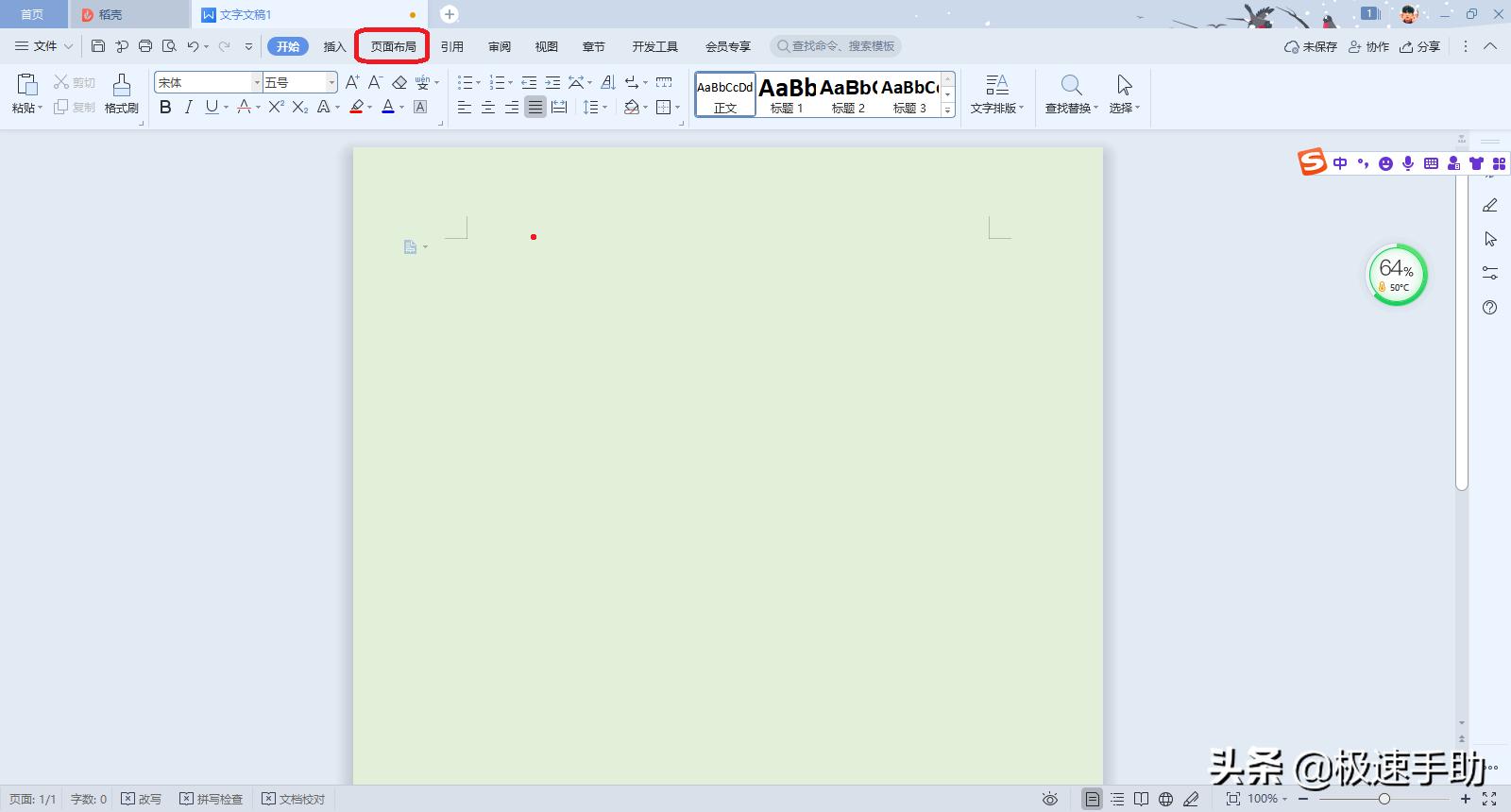
接着在页面布局选项卡的下方,找到【背景】功能,然后点击它,接着再选择【删除页面背景】选项,就可以成功的文档页面的绿色恢复成默认的亮白色了。
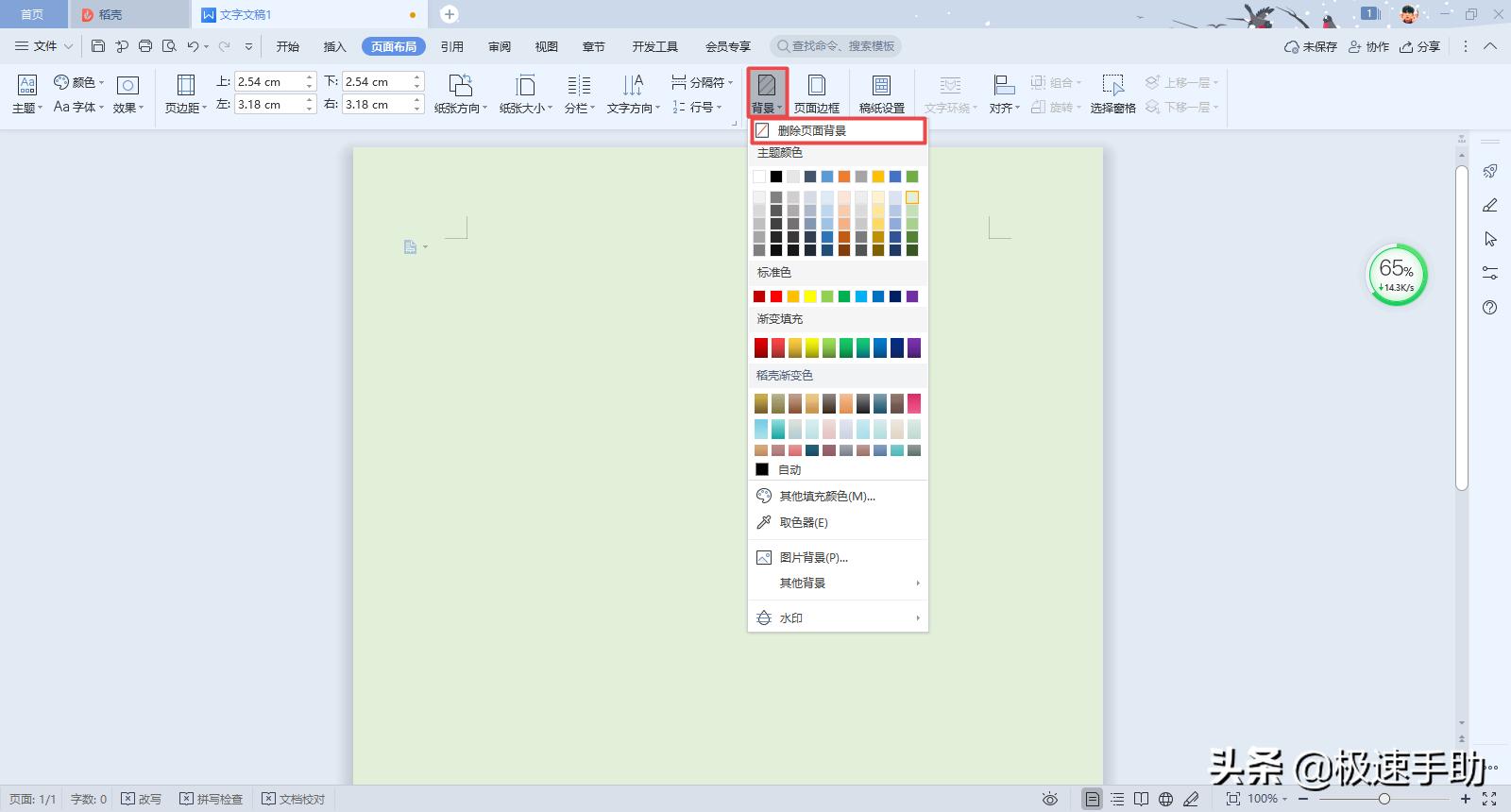
WPS文档页面变成绿色的原因三:
WPS文档页面变成绿色还有可能是因为设置了电脑的视觉豆沙绿色护眼模式所导致的,此时在电脑的桌面上找到【健康助手】,并点击打开。
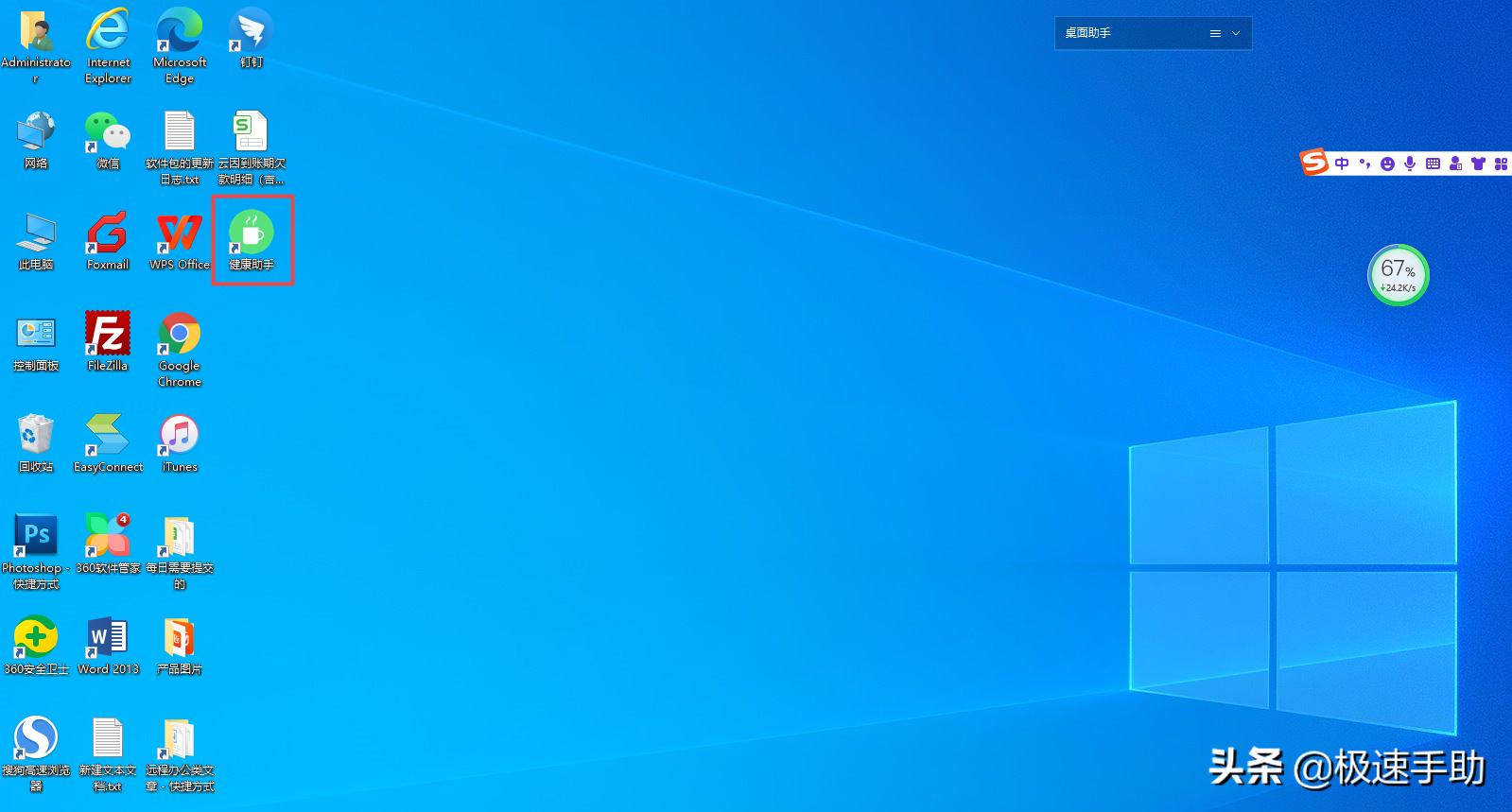
然后在弹出的界面中,我们找到左下角的【启用视觉保护豆沙绿色】功能,然后将该选项进行取消勾选,最后WPS文档页面就恢复成了亮白色了。
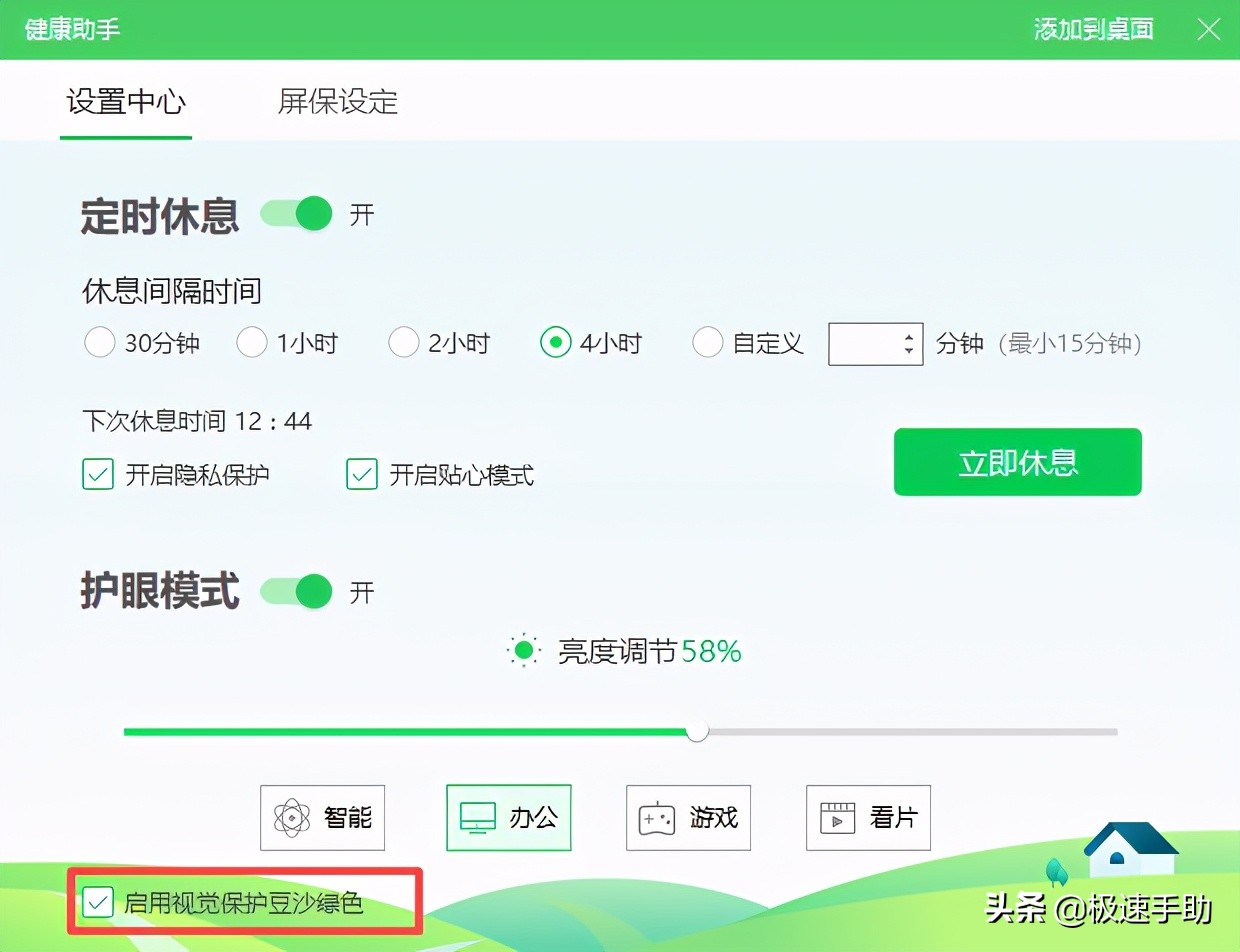
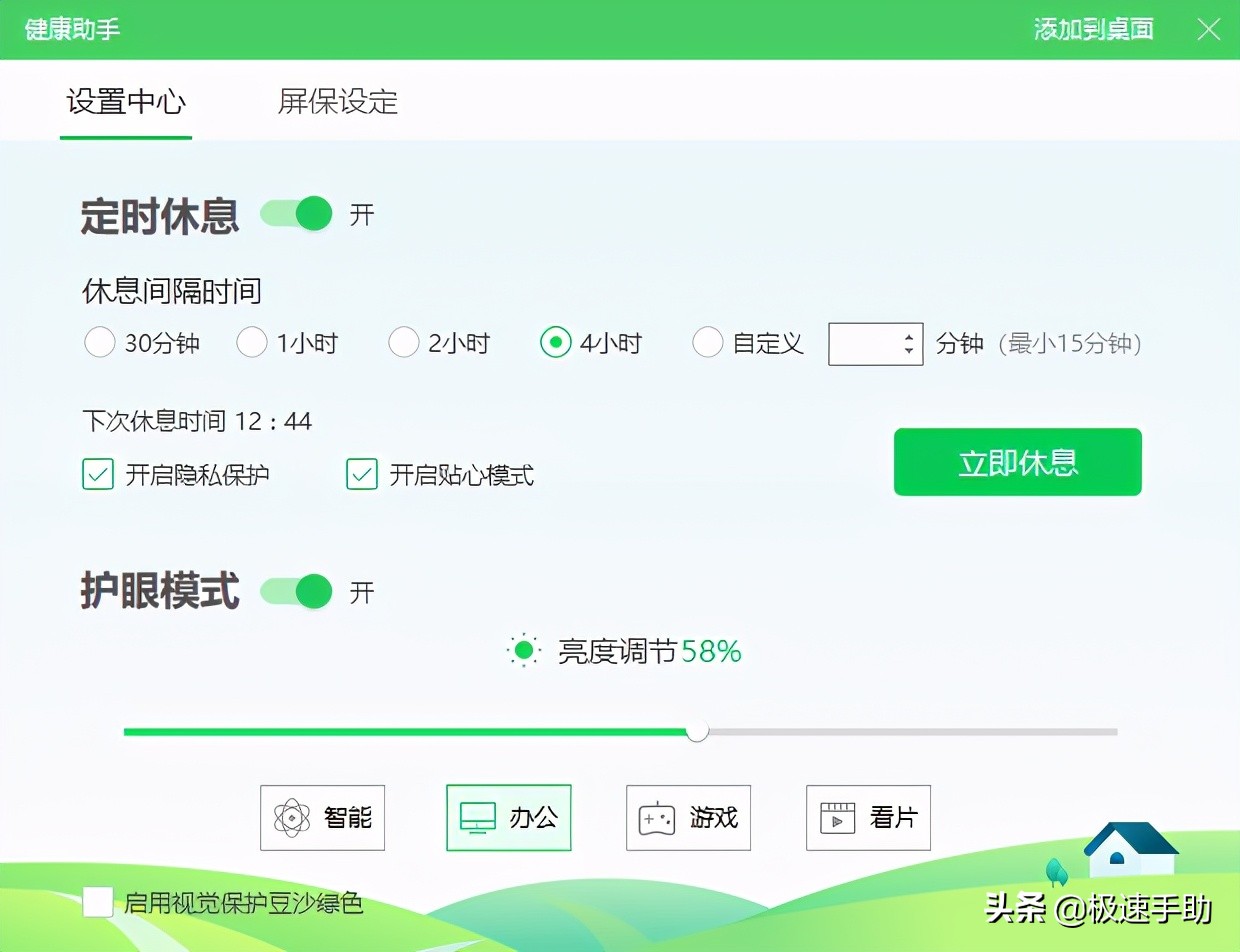
好了,这就是为大家总结的关于WPS文档页面变成绿色问题的解决方法,如果你平时也有这样的使用困扰的话,那么不妨赶快跟着本文来将此问题的解决方法学到手,这样日后我们在使用WPS来进行日常办公时,就可以更加轻松的使用了。
猜你喜欢
相关推荐
-
U盘装系统是目前一个较为方便的重装系统的方法,只需下载U盘启动盘制作工具制作U盘启动盘,然后在进入系统时设置U盘启动即可,制作工具可以到网上下载。插入U盘并重启计算机,会自动进入安装程序......
-
电脑清理垃圾软件有:CCleaner、GeekUninstaller、IObitUninstaller、UninstallTool、WiseProgramUninstaller、Revo......
-
电脑太卡了的解决办法有:关闭不必要的开机自启软件、关闭不必要的程序软件、清理回收站、磁盘清理、检查损坏的Windows系统文件。此外电脑卡的一个原因可能是安装了“耍流氓”的第三方软件,尤......
-
电脑初学者可以使用金山打字。金山打字通是专门为上网初学者开发的一款软件。针对用户水平的定制个性化的练习课程,每种输入法均从易到难提供单词(音节、字根)、词汇以及文章循序渐进练习,并且辅以......
-
3个专业网速测试APP分别是:Speedtest中国版、华为一键测速、泰尔网测等。其中泰尔网测比大多的测速软件更牛的地方是可以测试基站信号,无需ROOT就可以实时地监测自己手机的网络信号......
-
彻底清除流氓软件的方法:查找流氓软件、强力卸载流氓软件、卸载后的长期防护。在将电脑中的所有流氓软件全部彻底清理干净后,也没有再下载过其他流氓软件,这时候如果大家在日常使用过程中,突然跳出......
-
端午节也具有着以下的美好寓意以及象征:祈福平安、驱邪消灾、自然崇拜等等。每个节日都有着独特的习俗和寓意,比如在端午节期间,我们要赛龙舟、吃粽子、采草药、打午时水、洗草药、防风筝、缠五彩绳......
-
看似夸人却是骂人的成语:宾至如归、面如冠玉、炙手可热。比如炙手可热出自于“炙手可热势绝伦,慎莫近前丞相嗔”,所以“炙手可热”并不是夸人,而是用来比喻那些小人得志的人,是妥妥的一句骂人的贬......
-
提取视频中的音频的方法:使用风云音频处理大师进行提取;使用【音频提取转换工具】将音频提取出来。手机上提取音频文件有多种办法,一般会选择简单易上手的音频处理工具,比如可以使用【音频提取转换......
-
手机刷机教程:确定手机是个什么品牌、什么型号的手机,找与手机型号一致的刷机包,解压下载好的刷机包。安装手机驱动,打开刷机工具,按教程一步一步找到并调入刷机文件,开始刷机。...
-
手动制作代码清理:1、在桌面上新建一个文本文档,即记事本;2、写入命令,将以下文字复制到文本文档中;3、把文本文档重命名,例如叫做“一键清理垃圾.bat”;4、双击运行程序。...
-
数据分析软件有:Excel工具、BI工具等。其中BI工具是专门按照数据分析的流程进行设计的,也是专门用于数据分析的工具。仔细观察这些工具后,它们的基本流程是:【数据处理】-【数据清洗】-......
版权声明:本文内容由互联网用户自发贡献,该文观点仅代表作者本人。本站仅提供信息存储空间服务,不拥有所有权,不承担相关法律责任。如发现本站有涉嫌抄袭侵权/违法违规的内容, 请发送邮件至 321.com 举报,一经查实,本站将立刻删除。